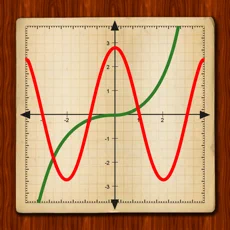剪映结尾怎么加自己的抖音号
请问这个音乐播放器是如何制作的呢?
点击左下角的“边看边剪”按钮,跟随我的操作步骤。
点击“开始创作”按钮,选择准备好的1:1图片,添加音频文件,选择抖音收藏的音乐,点击“使用”按钮。
将素材拖至与音频对齐,点击“新增画中画”按钮,选择准备好的碟片素材,添加。将碟片素材拖至与主轨素材长度相同。
点击“抠像”按钮,选择“色度抠图”。将取色器移动到绿色部分,强度设置为50,阴影设置为50,点击“对勾”按钮。将碟片素材缩小并放置在右侧位置。
选择素材,点击“复制”。返回后点击“原素材”,切换到“画中画”模式,将画中画缩小至与碟片大小相同,选择“蒙版”,选择“圆形蒙版”,将圆形蒙版放大至与碟片大小相当,将圆形素材移动到碟片位置并与之重合。

点击“碟片素材”,点击“复制”。将复制好的碟片下移并拉至与前端对齐。点击“蒙版”,选择“圆形蒙版”,框住圆心的部分,点击“对勾”按钮。点击“主轨素材”,点击“复制”。
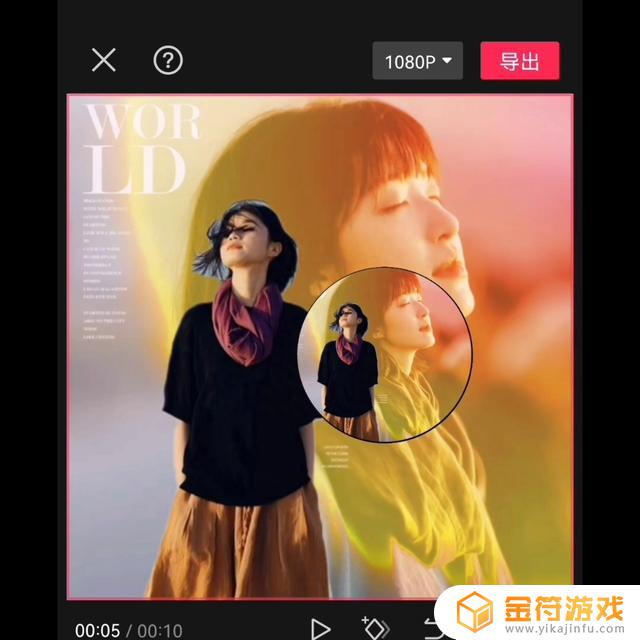
返回后点击“原素材”,点击“切画中画”,将复制的素材缩小至比碟片稍大,将素材移动到此处,为主素材添加特效。
点击“画面特效”,选择“基础”中的“模糊”,将模糊特效拖至与主轨素材长度相同。点击“圆形素材”,在开头处打一个关键帧,在结尾处打一个关键帧,点击“编辑”,点击“旋转4次”。
点击“新增画中画”,选择素材库中的白色素材,添加,将白色素材裁剪成1:1大小,将白色素材拖至与主轨素材对齐。

选择“层级”,将白色素材拖至最上方的素材后面,将白色素材缩小并留出四周的颜色边框。点击“白色素材”,点击“复制”。将复制的白色素材向下拖至与主轨素材对齐。
点击“层级”,将复制的白色素材拖至圆形素材层级后面,点击“蒙版”,选择“圆形蒙版”,调整留出一个圆形白边。
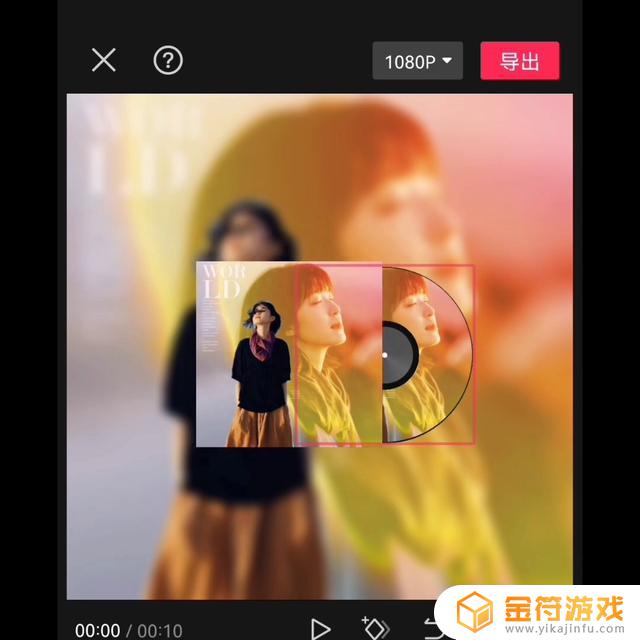
接下来,添加歌词。点击“文字”,点击“识别歌词”,点击“开始匹配”或“新建文本进行编辑”,歌词部分就制作好了。
点击“添加贴纸”,搜索“播放条”,选择喜欢的播放条,调整播放条大小和位置,将播放条拖至与歌词结尾对齐。
请保持屏幕点亮,不要锁屏或切换程序。制作完成后,点击“导出”按钮,查看成品。
以上便是小编为大家带来的剪映结尾怎么加自己的抖音号,希望对大家有所帮助,更多内容请继续关注金符游戏。
- 上一篇: 抖音 吵(抖音吵架pk是真的吗)
- 下一篇: 抖音优惠券怎么关掉(抖音优惠券怎么变现)
相关阅读
- 剪映片尾怎么添加自己的抖音号(剪映片尾怎么添加自己的抖音号呢)
- 手机剪映结尾加入抖音加剪映(手机剪映结尾加入抖音加剪映怎么弄)
- 抖音剪映怎么剪辑音乐会显示是自己的(抖音剪映怎么剪辑音乐会显示是自己的声音)
- 剪映怎么把别人的抖音号去掉(剪映怎么把别人的抖音号去掉时间轴在哪里找)
- 抖音下载怎么有结尾(抖音下载怎么有结尾音乐)
- 抖音结尾点赞关注动画怎么做(抖音结尾点赞关注动画怎么做出来的)
- 剪映直接发到抖音怎么添加标签链接(剪映直接发到抖音怎么添加标签链接呢)
- 剪映音效后边的抖音怎么去掉(剪映音效后边的抖音怎么去掉字幕)
- 剪映 抖音热榜歌曲怎么设置(剪映抖音热榜歌曲怎么设置的)
- 剪映发布到抖音视频最后一秒有(剪映发布到抖音视频最后一秒有声音吗)
- 抖音增加管理员(抖音增加管理员怎么弄)
- 抖音手机直播背景如何换成自己的(抖音手机直播手游)
- 怎么把下载的电影片段发到抖音(怎么把下载的电影片段发到抖音上)
- 苹果平板mini4可以下载抖音吗(苹果mini4平板多少钱)
- 抖音热播电影虎牙(抖音热播电影虎牙怎么看)
- 抖音不帮手机号可以发作品吗
热门文章
猜您喜欢
最新手机软件
- 1
- 2
- 3
- 4
- 5
- 6
- 7
- 8
- 9
- 10